バッチ グリッドの使用の概要については、「バッチ処理の概要」をご参照ください。
バッチ グリッドでは、各プロセス(ツールとそのデータ)は行単位で表示されます。行内の各セルは、ツールのパラメータをそれぞれ表します。バッチ グリッドの目的は、複数のプロセスをバッチ処理するためのパラメータ値を迅速かつ簡単に収集することです。そのため、バッチ グリッドによるパラメータ値の入力には、多くの方法があります。
- セルをクリックして、値を入力します。
- セルを右クリックし、[データの追加] をクリックして、パラメータのコントロールを開きます。
- 行ヘッダ(数字が表示されている列)をダブルクリックして、すべてのパラメータを含むツール ダイアログ ボックスを開きます。あるいは、行ヘッダを右クリックして、[データの追加] をクリックします。
- セルの内容をコピーして(右クリックしてから [コピー] をクリックするか、Ctrl + C キーを押します)、それを別のセルに貼り付けます(右クリックして [貼り付け] をクリックするか、Ctrl + V キーを押します)。
- 値を持つセルを右クリックして、[他レコードへの適用] をクリックします。次のロジックで、下のすべてのセルの値がクリックしたセルの値に置き換わります。
- 行を選択した場合、選択した行のセルだけが入力されます。
- 行が選択されていない場合、すべてのセルが入力されます。
データ パラメータの入力
ツール パラメータは、データと値という 2 つの一般グループに分けることができます。データ パラメータは、フィーチャクラス、テーブル、TIN、ラスタ、ネットワークなど、ディスク上のデータセットを指します。値は、その他すべての数値と文字列です。
データセットを含むパラメータに対しては、上記の方法の他に次のことができます。
- セルを右クリックして、[データの追加(複数)] をクリックします。
- カタログ ウィンドウからデータセット、または ArcMap のコンテンツ ウィンドウからレイヤ(パラメータが ArcMap レイヤの入力をサポートしている場合)をドラッグ&ドロップします。
ショートカット メニュー コマンドの使用
セルを右クリックした場合、次のショートカット メニューが開きます。
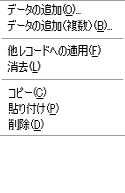
[データの追加] - パラメータのユーザ インタフェース コントロールを開きます。
[データの追加(複数)] - パラメータがデータセットの場合に使用可能で、パラメータのユーザ インタフェース コントロールを介して、ディスクを参照できます。
[消去] - セルを空にします。
[他レコードへの適用] - 下のセルに、クリックしたセルの値を入力します。セルは、値があるかどうかに関係なく入力されます。次のロジックで、下のすべてのセルの値がクリックしたセルの値に置き換わります。
- 行を選択した場合、選択した行のセルだけが入力されます。
- 行が選択されていない場合、すべてのセルが入力されます。
[コピー] - セル内のテキストをコピーします。
[貼り付け] - コピーされたテキストを貼り付けます。
[削除] - 選択した行を削除します。
選択した行に対する操作
行ヘッダ(数字のある列)をクリックすると、行全体を選択できます。行全体が青色でハイライト表示されます。バッチ グリッドでは標準の選択方法が使用できます。Ctrl キーを押しながら行うと、複数の行を選択できます。Shift キーを押しながら行うと、行の領域を選択できます。
1 つ以上の行を選択した場合
- [追加] ボタン
 をクリックすると、選択した数の行が追加され、選択した行の値が複製されます。
をクリックすると、選択した数の行が追加され、選択した行の値が複製されます。 - セルを右クリックして [削除] をクリックすると、選択した行が削除されます。
- セルを右クリックして [コピー] をクリックすると(または Ctrl + C キーを押すと)、選択したすべての行がコピーされます。コピーした新しい行を選択し、右クリックしてから [貼り付け] をクリックすると(または Ctrl + V キーを押すと)、複数の行が貼り付けられます。
行の選択を解除するには、Ctrl キーを押しながら行をクリックします。
行の追加、削除、削除
- [追加] ボタン
 をクリックすると、新しい行が追加されます。行が選択されていない場合、すべてのパラメータにデフォルト値が入力されて、新しい行が作成されます。
をクリックすると、新しい行が追加されます。行が選択されていない場合、すべてのパラメータにデフォルト値が入力されて、新しい行が作成されます。 - [削除] ボタン
 を使用すると、選択した行が削除されます。
を使用すると、選択した行が削除されます。 - 右クリックして [削除] をクリックすると、選択した行が削除されます。
- 実行は最初の行から開始され、下のグリッドへと進みます。プロセスの実行順序を変更するには、上
 および下
および下  矢印を使用して、選択した行(プロセス)を上下に移動します。
矢印を使用して、選択した行(プロセス)を上下に移動します。
[OK] をクリックすると、グリッドの最初の行が最初に実行され、行の下方向にプロセスが続行され、最後の行が最後に実行されます。
値をチェック ボタンの使用
バッチ グリッドに値を入力するとき、エラー チェックは行われません。つまり、存在しないデータセットや不正な文字列を入力できます。また、出力データセット名の自動生成機能もありません。エラー チェックを行うには、[値をチェック] ボタン  をクリックします。すると、エラーがないかすべての行がスキャンされ、出力データセットの名前が必要に応じて作成されます。
をクリックします。すると、エラーがないかすべての行がスキャンされ、出力データセットの名前が必要に応じて作成されます。
エラーがあれば、セルの色が変わります。
エラー チェックは、[OK] ボタンをクリックしたときに、必ず行われます。